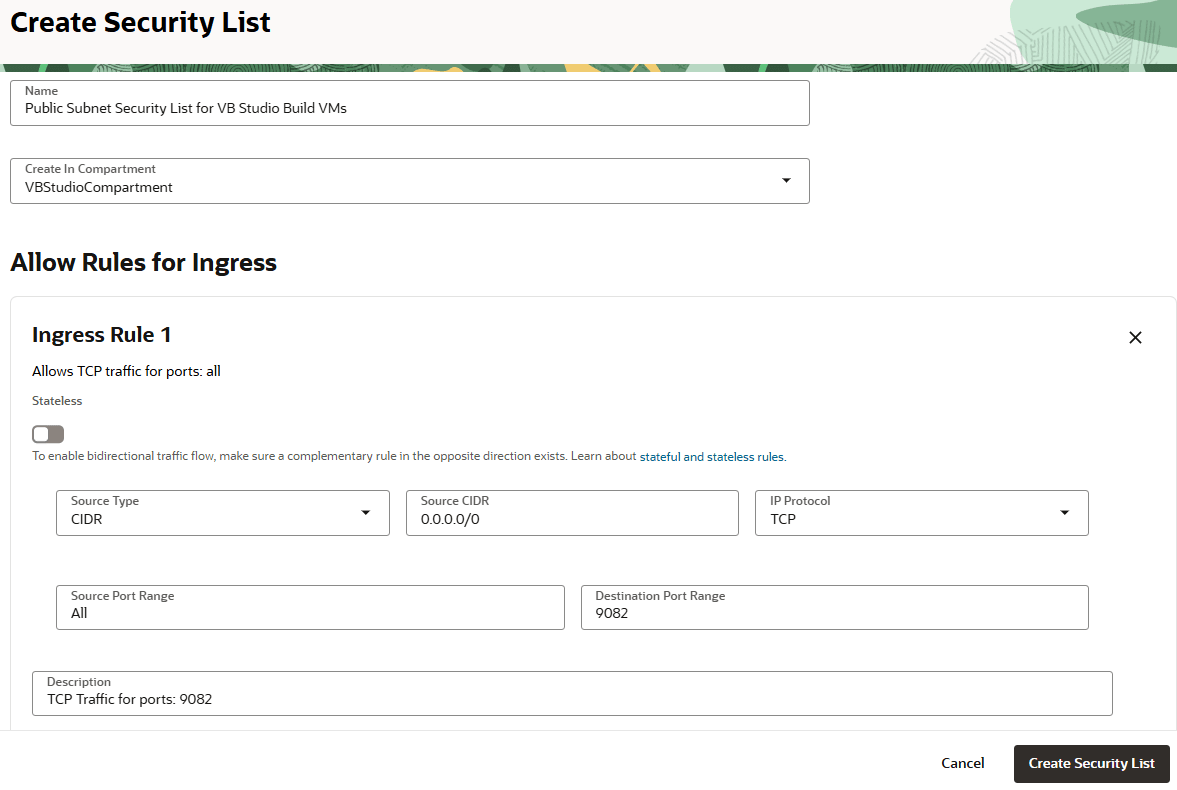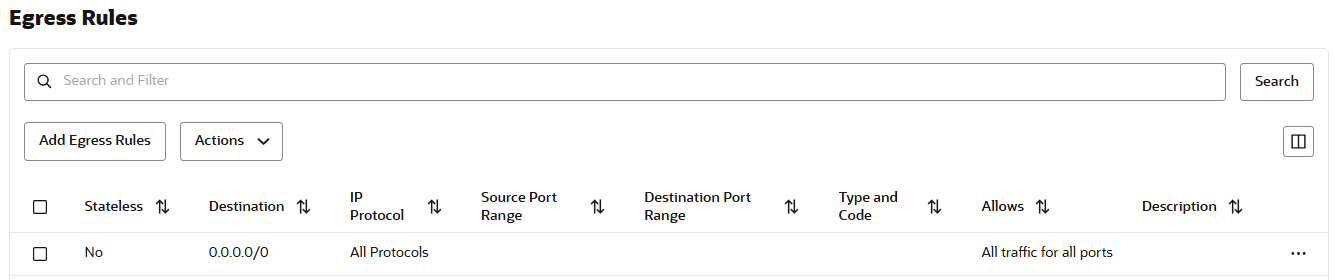Criar e Configurar uma Sub-rede Pública em uma VCN
Para poder executar VMs na VCN de outro compartimento, primeiro crie uma sub-rede pública na sua VCN com regras de segurança que permitam acesso de entrada e acesso de saída ao VB Studio.
- Acesse o Oracle Cloud Console.
- No canto superior esquerdo, clique em Menu de Navegação
 .
. - Selecione Rede e, em seguida, Redes virtuais na nuvem.
- Na página Redes Virtuais na Nuvem, ao lado de Filtros aplicados, selecione o compartimento.
- Na lista de VCNs, clique no nome da VCN.
- Na página Detalhes da VCN, clique na guia Segurança.
- Em Listas de Segurança, clique em Criar Lista de Segurança.
- Na página Criar Lista de Segurança, em Nome, informe o nome da lista de segurança.
- Em Create in Compartment, certifique-se de que o compartimento correto esteja selecionado.
- Em Permitir Regras para Entrada, clique em + Outra Regra de Entrada e siga estas etapas:
- Em Tipo de Origem, selecione CIDR.
- Em CIDR de Origem, digite
0.0.0.0/0. - Em Intervalo de Portas de Destino, digite
9082. - (Opcional) Em Descrição, adicione uma descrição.
- Clique em + Outra Regra de Entrada e repita as etapas 10a a 10d para adicionar as portas 9085 e 22.
- (Somente se você estiver usando executores do Docker) Clique em + Outra Regra de Entrada e repita as etapas de 10a a 10d para adicionar portas 8095 e 9001-9010 a
0.0.0.0/0e adicione a porta 443 ao CIDR da sua VCN (por exemplo,10.0.0.0/16).
- Em Permitir Regras para Saída, clique em + Outra Regra de Saída e siga estas etapas:
- Em Tipo de Destino, selecione CIDR.
- Em CIDR de Destino, digite
0.0.0.0/0. - Em Protocolo IP, selecione Todos os Protocolos.
- (Opcional) Em Descrição, adicione uma descrição.
- Clique em Criar Lista de Segurança.Após criar a lista de segurança, clique em seu nome e, em seguida, clique na guia Regras de segurança para verificar as regras de entrada e saída adicionadas.
Veja um exemplo de regras de entrada:
Veja um exemplo da regra de saída:
- Retorne à página de detalhes da VCN.
- Selecione a guia Sub-redes e siga estas etapas para criar uma sub-rede pública:Se você quiser editar uma sub-rede pública existente, vá para a próxima etapa.
- Clique em Criar Sub-rede.
- Em Nome, insira o nome da sub-rede.
- Em Criar no Compartimento, selecione o compartimento correto.
- Em Tipo de Sub-rede, certifique-se de que Regional esteja selecionado.
- Em Bloco IPv4 CIDR, informe o bloco CIDR da sub-rede.Não defina-o como
172.17.0.0/16, pois é a sub-rede padrão alocada para o Docker. - Em Prefixos IPv6, em Tabela de Roteamento, selecione a tabela de roteamento da VCN.
- Em Subnet Access, certifique-se de que a Sub-rede Pública esteja selecionada.
- Em Opções de DHCP, selecione as opções de DHCP da VCN.
- Em Lista de Segurança, selecione a lista de segurança que você criou começando pela etapa 6.
- Preencha os outros campos conforme necessário.
- Clique em Criar Sub-rede.
- Se quiser editar uma sub-rede existente, selecione a guia Sub-redes e siga estas etapas:
- Clique no nome da sub-rede pública.
- Clique na guia Segurança e, em seguida, clique em Adicionar Lista de Segurança.
- Na página Adicionar Lista de Segurança, em Lista de Segurança, selecione a lista de segurança que você criou começando pela etapa 6.
- Clique em Add Security List.
Isso é tudo. Após criar ou editar a sub-rede pública, seus executores de VM agora podem ser executados na VCN.